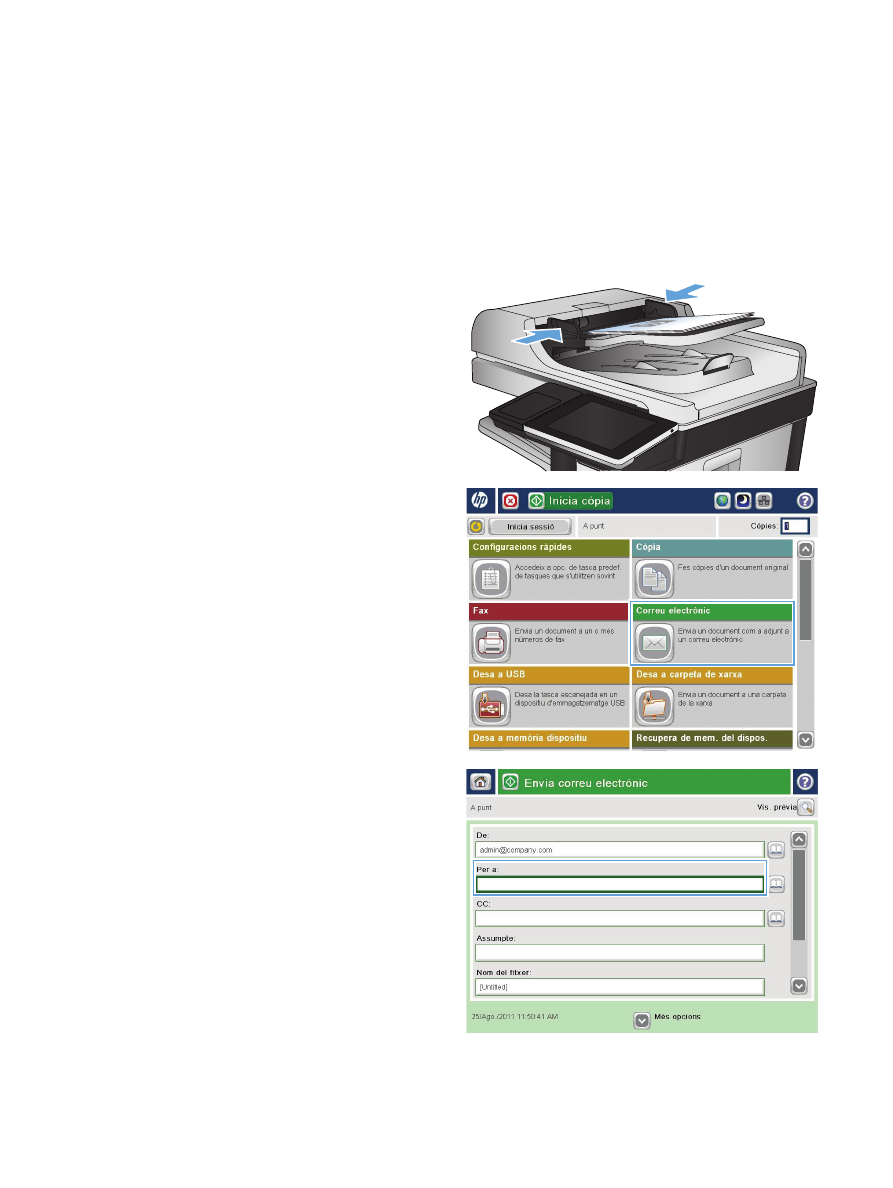
Enviament d'un document escanejat a una o més
adreces de correu electrònic
1.
Col·loqueu el document cara avall al vidre de
l'escàner o col·loqueu-lo cara amunt a
l'alimentador de documents i ajusteu les guies
del paper a la mida del document.
2.
Des de la pantalla d’inici del tauler de control
del producte, toqueu el botó
Correu electrònic
.
NOTA:
Si el sistema us ho demana, escriviu
el número d'usuari i la contrasenya.
3.
Toqueu el camp
Per a
per obrir un teclat.
NOTA:
Si esteu registrats en el producte, el
vostre nom d'usuari i altres dades
predeterminades es mostraran al camp
Des
de:
. En aquest cas, potser no el podreu
canviar.
172
Capítol 7 Escaneig/enviament
CAWW
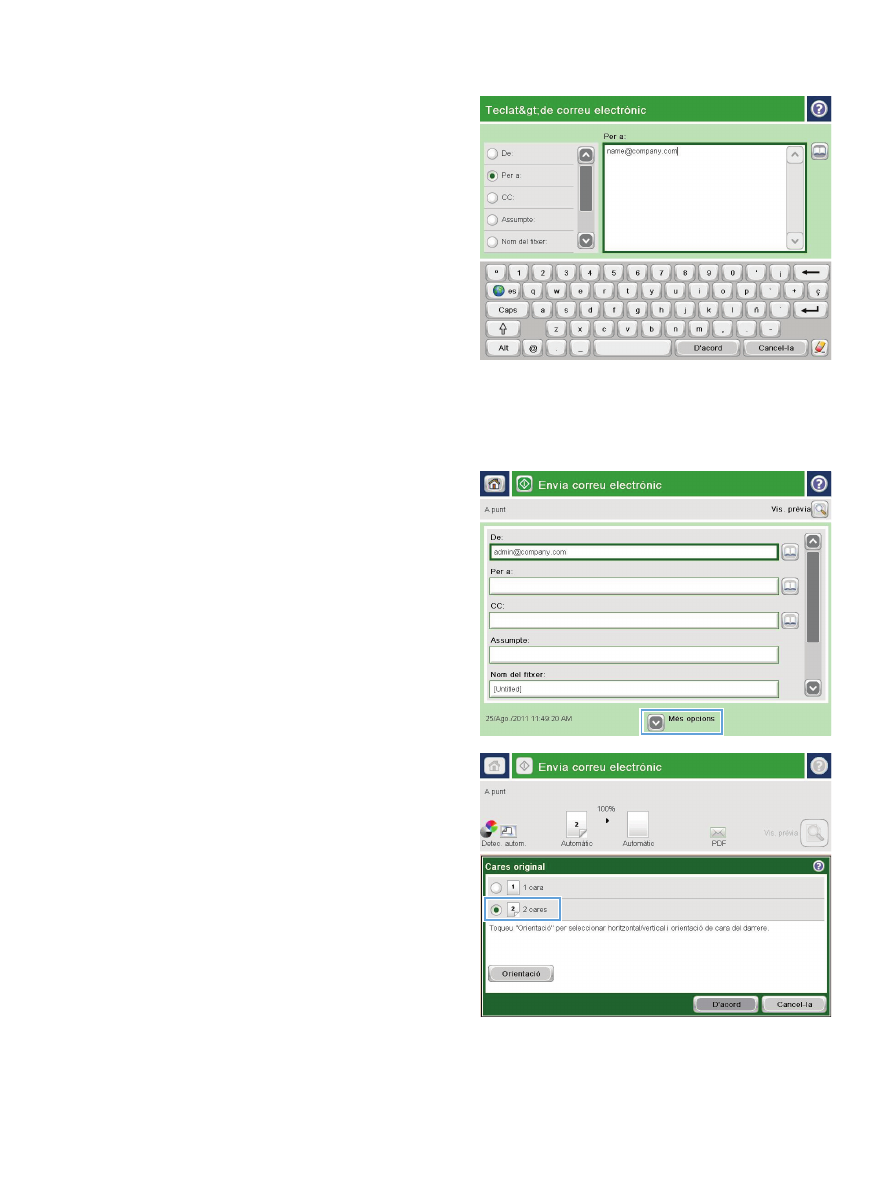
4.
Introduïu l'adreça de correu electrònic. Per a
enviar a diverses adreces, separeu-les amb
punts i coma o toqueu el botó
Intro
del teclat
de la pantalla tàctil després d'escriure cada
adreça.
5.
Completeu els camps
a/c:
,
Assumpte:
i
Nom
del fitxer:
tocant el camp i fent servir el teclat
de la pantalla tàctil per introduir informació.
Toqueu el botó
D'acord
quan hagueu
completat els camps.
6.
Per a canviar la configuració del document,
toqueu el botó
Més opcions
.
7.
Si voleu enviar un document a doble cara,
seleccioneu el menú
Cares original
i, a
continuació, l'opció
2 cares
. Toqueu el botó
D'acord
.
CAWW
Enviament d'un document escanejat a una o més adreces de correu electrònic
173
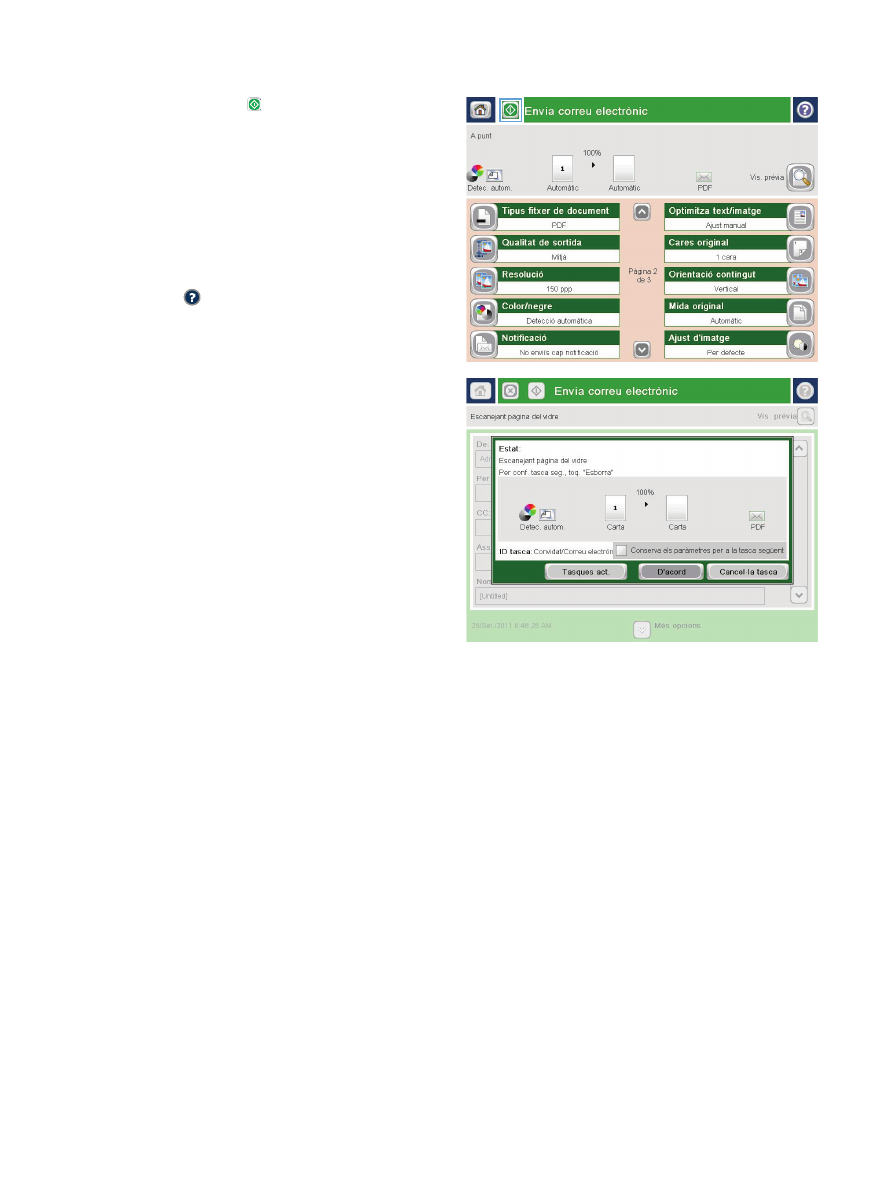
8.
Toqueu el botó Inicia per a començar
l'enviament.
NOTA:
El producte us pot demanar que
afegiu l'adreça de correu electrònic a la
llibreta d'adreces.
NOTA:
Podeu obtenir una previsualització
de la imatge en qualsevol moment tocant el
botó
Visualització prèvia
de la cantonada
superior dreta de la pantalla. Per obtenir més
informació sobre aquesta funció, toqueu el
botó Ajuda a la pantalla de
previsualització.
9.
Per configurar una altra tasca de correu
electrònic, toqueu el botó
D'acord
a la
pantalla Estat.
NOTA:
Teniu l'opció de conservar la
configuració d'aquesta feina per fer-la servir a
la feina següent.
174
Capítol 7 Escaneig/enviament
CAWW
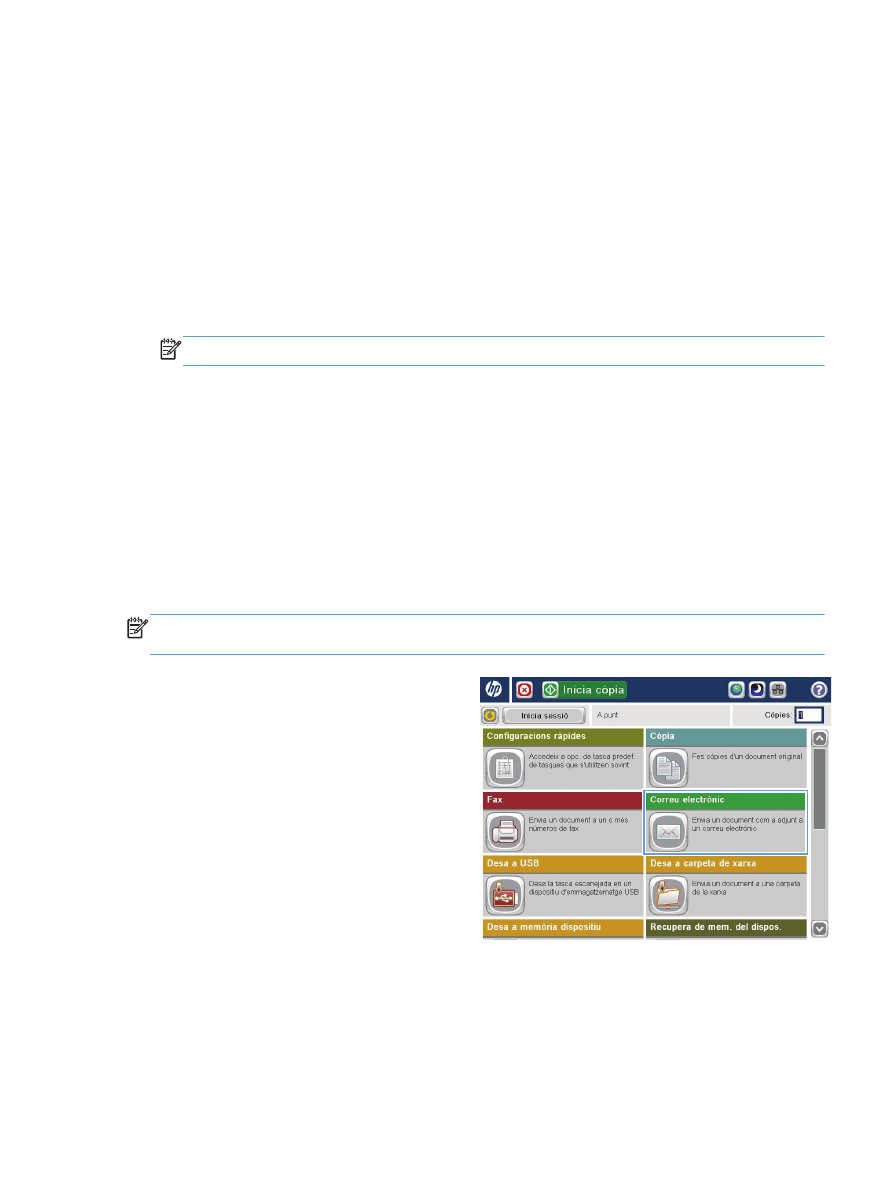
Utilització de la llibreta d'adreces per enviar correu
electrònic
Podeu enviar un missatge de correu electrònic a una llista de destinataris utilitzant la llibreta d'adreces.
Depenent de la configuració del producte, potser disposareu d'una o de vàries de les següents opcions
de visualització de la llibreta d'adreces.
●
Tots els contactes
: Mostra una llista de tots els contactes disponibles.
●
Contactes personals
: Mostra una llista dels contactes associats al vostre nom d'usuari. Aquests
contactes no estan visibles per a la resta de persones que fan servir el producte.
NOTA:
Cal que inicieu sessió al producte per a veure la llista de
Contactes personals
.
●
Contactes locals
: Mostra una llista dels contactes emmagatzemats a la memòria de producte.
Aquests contactes estan visibles per a la resta de persones que fan servir el producte.
Afegir contactes a la llibreta d'adreces mitjançant el tauler de
control del producte
Si heu iniciat sessió al producte, els contactes que afegiu a la llibreta d'adreces no estaran visibles per
a la resta de persones que facin servir el producte.
Si no heu iniciat sessió al producte, els contactes que afegiu a la llibreta d'adreces estaran visibles per
a la resta de persones que facin servir el producte.
NOTA:
També podeu utilitzar el servidor web incrustat (EWS) d'HP per a crear i gestionar la llibreta
d'adreces.
1.
A la pantalla d'inici del tauler de control del
producte, toqueu el botó
Correu electrònic
.
NOTA:
Si el sistema us ho demana,
introduïu el nom d'usuari i la contrasenya.
CAWW